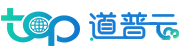LoadRunner性能测试中,导入外部数据的功能使测试人员能够更精准地模拟真实用户的行为。LoadRunner性能测试工具支持导入外部数据,为测试人员提供更真实、更复杂的测试场景。本文将介绍LoadRunner性能测试中导入外部数据的方法。

通过LoadRunner Analysis导入数据,可以将非Mercury Interactive数据导入并整合到LoadRunner Analysis会话中。假设在服务器上运行了一个NT性能监视器,并对其行为进行度量。在执行LoadRunner方案后,可以检索性能监视器的结果,并将数据集成到LoadRunner性能测试的结果中。
一:导入数据工具
LoadRunner内置了一个导入数据的工具,选择Tools→External Monitors→Import Data,弹出Import Data对话框。
1.File Format:选择导入外部文件的格式。
2.Add File:选择要导入的文件。
3.Date Format:选择日期格式。
4.Time Zone:选择时区。
5.Machine Name:计算机名称。这里除了NT Performance Monitor(.csv)和Win 2K Performance Monitor(.csv)两种文件格式不需要填写机器名称外,其他的文件格式都必须填写机器名称。
如果要指定字符分隔符和符号,请点击“Advanced”按钮。
在这里可以选择Use local settings和Use custom settings两种:
a.Use local settings:保存默认的区域设置。禁止对话框中的Use custom settings区域。
b.Use custom settings:定义自己的设置。启动对话框中的Use custom settings区域。
设置完成之后,点击“下一步”按钮,选择监视器类型。
如果监视器类型列表不包含所需的监视器,可以自定义一个新的监视器类型。选择External Monitors→Add Custom Monitor,弹出Add Custom Monitor对话框。
在这里输入监视器名称和相关描述,点击“确定”按钮即可。之后在选择监视器类型对话框中点击“完成”按钮即可。
LoadRunner性能测试导入外部数据是提高测试真实性和覆盖范围的有效手段。如果您想获取更多LoadRunner性能测试有关讯息,请联系我们,道普云将为您提供咨询服务。